1、录入数据,并生成图表后,选择图表。
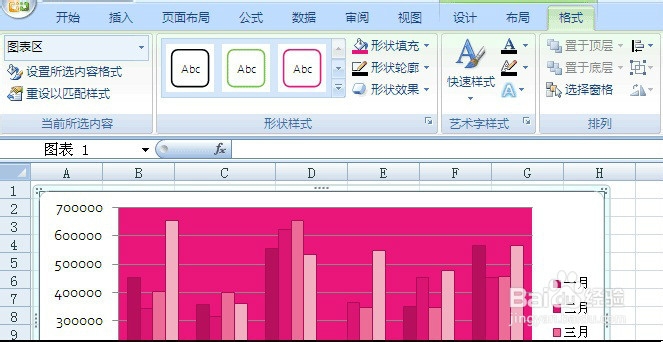
2、现在是要把背景去掉。

3、先选择绘图区。

4、点中绘图区。

5、点击“形状填充”,点击“无填充颜色”。
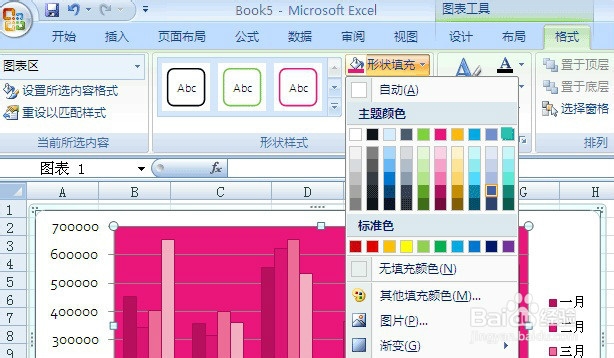
6、看,是不是清爽简单的,漂亮很多了。

7、现在再点击框,把框变成红色的。这样就完成了填充区及框的颜色变化了。

时间:2024-10-14 00:13:37
1、录入数据,并生成图表后,选择图表。
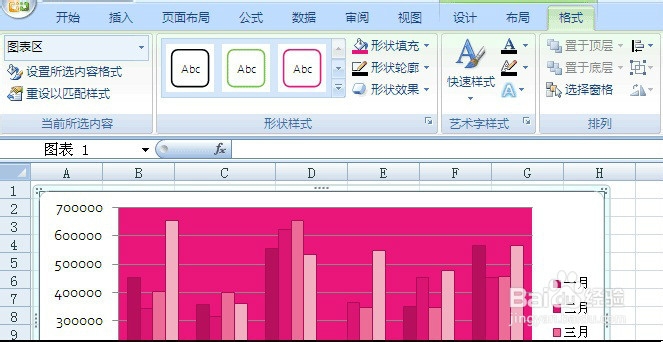
2、现在是要把背景去掉。

3、先选择绘图区。

4、点中绘图区。

5、点击“形状填充”,点击“无填充颜色”。
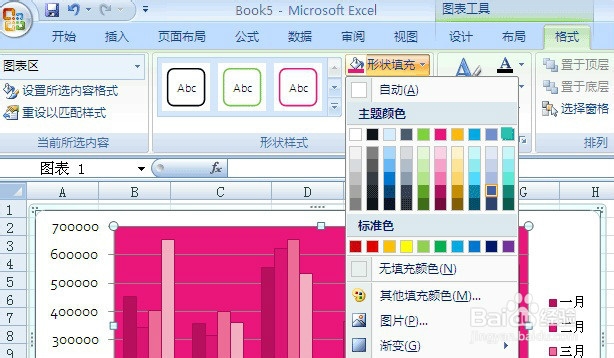
6、看,是不是清爽简单的,漂亮很多了。

7、现在再点击框,把框变成红色的。这样就完成了填充区及框的颜色变化了。

